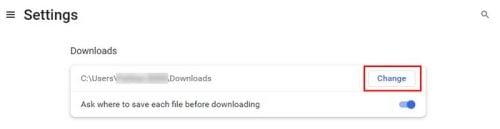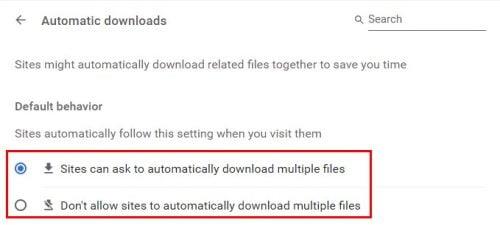Chrome ima zadanu mapu u koju sprema sve što preuzmete. No, iz bilo kojeg razloga, možda ćete ga morati promijeniti. Ako niste zadovoljni gdje Chrome čuva vaše datoteke, evo koraka za promjenu zadane mape za preuzimanje u Chromeu.
Kako odabrati drugu mapu za preuzimanje u Chromeu
S nekoliko klikova tu i tamo, konačno možete natjerati Chrome da sprema te datoteke gdje želite. Ako trebate ponovno promijeniti mapu, možete. Za početak kliknite na točkice u gornjem desnom kutu i idite na Postavke . Kada ste u postavkama, kliknite Napredno s lijeve strane i odaberite opciju Preuzimanja .
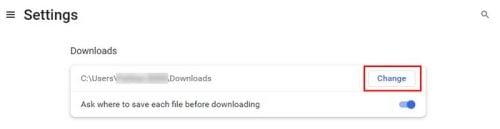
Preuzmite mapu za Chrome
Budući da će to biti jedina opcija na stranici, gumb za promjenu bit će lako uočiti. Kada kliknete gumb za promjenu, pojavit će se novi prozor u kojem ćete morati odabrati novu mapu preuzimanja za svoje datoteke. Ne zaboravite odabrati Odaberi kako biste bili sigurni da je nova mapa konačni izbor. Također ćete vidjeti opciju koju možete uključiti ili isključiti i koja će natjerati Chrome da vas pita gdje želite spremiti svoje
Da biste pronašli datoteku koju ste preuzeli, trebate samo pritisnuti tipku Ctrl + J ako ste korisnik Windowsa i Command + Shift + J ako ste korisnik Maca. Kada koristite ovaj prečac, vidjet ćete popis preuzetih datoteka s dodatnim opcijama koje možete koristiti. Na primjer, ako kliknete na datoteku, vaše će je računalo otvoriti pomoću zadanog programa koji ste postavili za otvaranje te vrste datoteke.
Klikom na opciju prikaži u mapi pojavit će se novi prozor koji će vam pokazati gdje se nalazi na popisu. Otvorit će se File Explorer, a također možete vidjeti na kojem se pogonu nalazi. Da biste izbrisali mapu s popisa, samo trebate kliknuti na X.
Chrome: Kako izmijeniti dozvole za preuzimanje više datoteka
Postoji još jedna promjena koju biste mogli napraviti, a to je kada će se više datoteka preuzeti s web-mjesta. Da biste podesili dopuštenja za preuzimanje više datoteka, vidjet ćete da kliknete na točkice u gornjem desnom kutu i odete na Postavke . Idite na Privatnost i sigurnost , nakon čega slijedite Postavke stranice .
Potražite i kliknite na Dodatne dozvole , nakon čega slijede automatska preuzimanja . Na vrhu možete podesiti postavku tako da vas web-mjesta mogu ili ne mogu pitati mogu li preuzeti više sila.
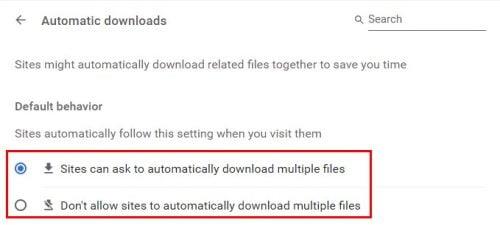
Zadano ponašanje više datoteka u Chromeu
Daljnje čitanje
Ako želite nastaviti čitati ili učiti o Chromeu, zašto ne biste potrošili još nekoliko minuta čitajući kako možete onemogućiti anonimni način rada u Chromeu ili popraviti pogreške kao što je Chromebook nije uspio spremiti snimku zaslona ili se Microsoft Teams ne učitava u Chromeu .
Nemogućnost preuzimanja potrebnih datoteka može biti frustrirajuća, pa bi bilo zgodno vidjeti kako možete popraviti pogrešku preuzimanja Chromea: Fail busy system . Ovo je samo nekoliko prijedloga za početak, ali slobodno upotrijebite traku za pretraživanje kako biste pronašli određenu vrstu članka.
Zaključak
Chrome ima zadanu mapu za preuzimanje u koju sprema vaše datoteke. No, ako niste zadovoljni s time gdje se spremaju, možete otići u postavke i jednostavno promijeniti odredište preuzimanja. Također možete napraviti neke promjene kada je u pitanju preuzimanje više datoteka. A ako ih ikada budete trebali ponovno mijenjati, možete i koliko god puta želite. Dakle, gdje ćete spremati svoje preuzete datoteke? Javite mi u komentarima ispod i ne zaboravite podijeliti članak s drugima na društvenim mrežama.